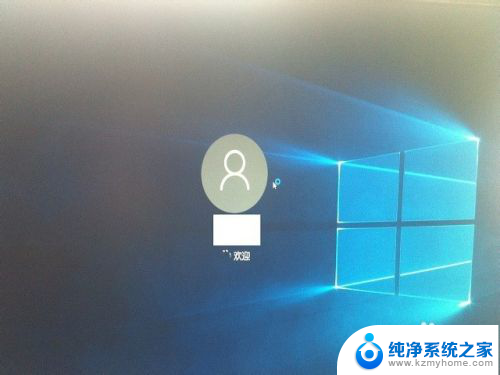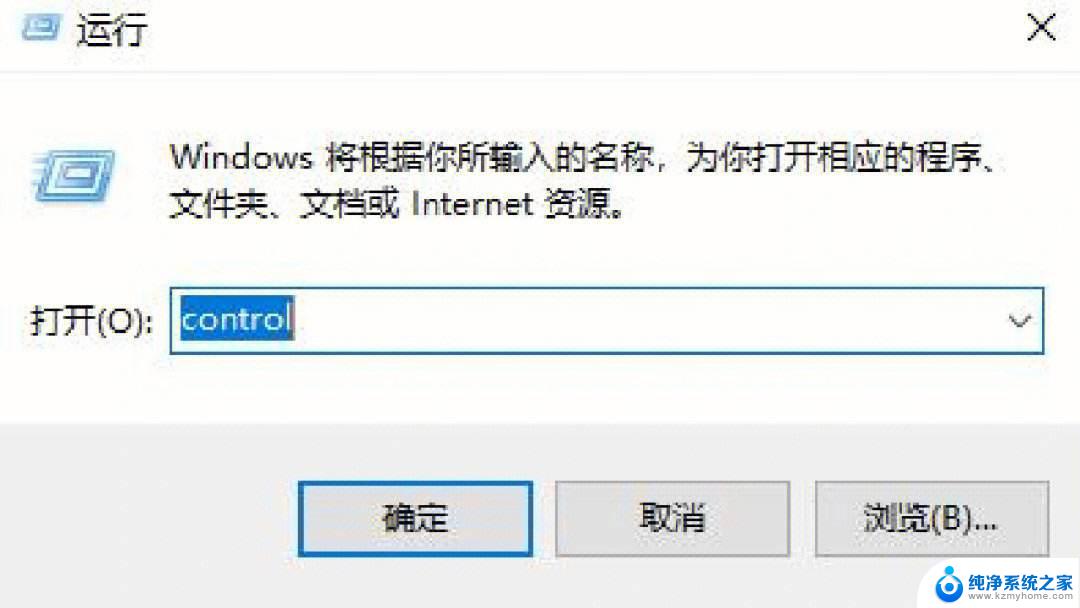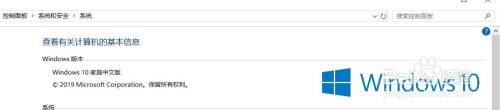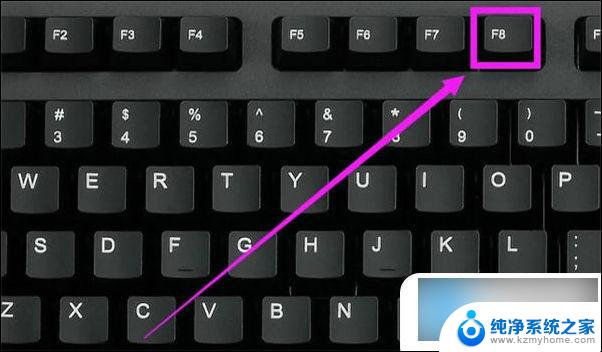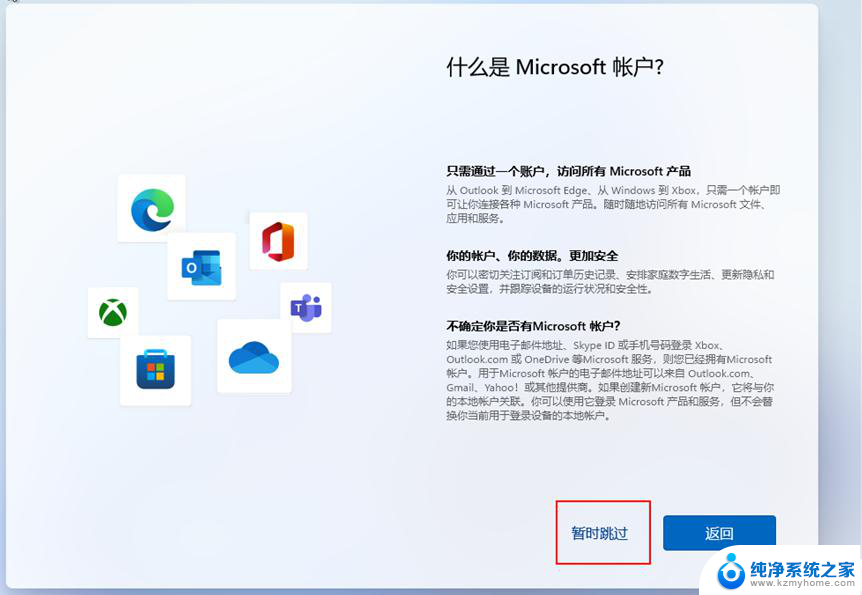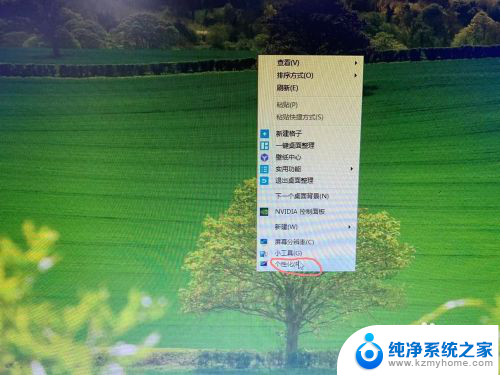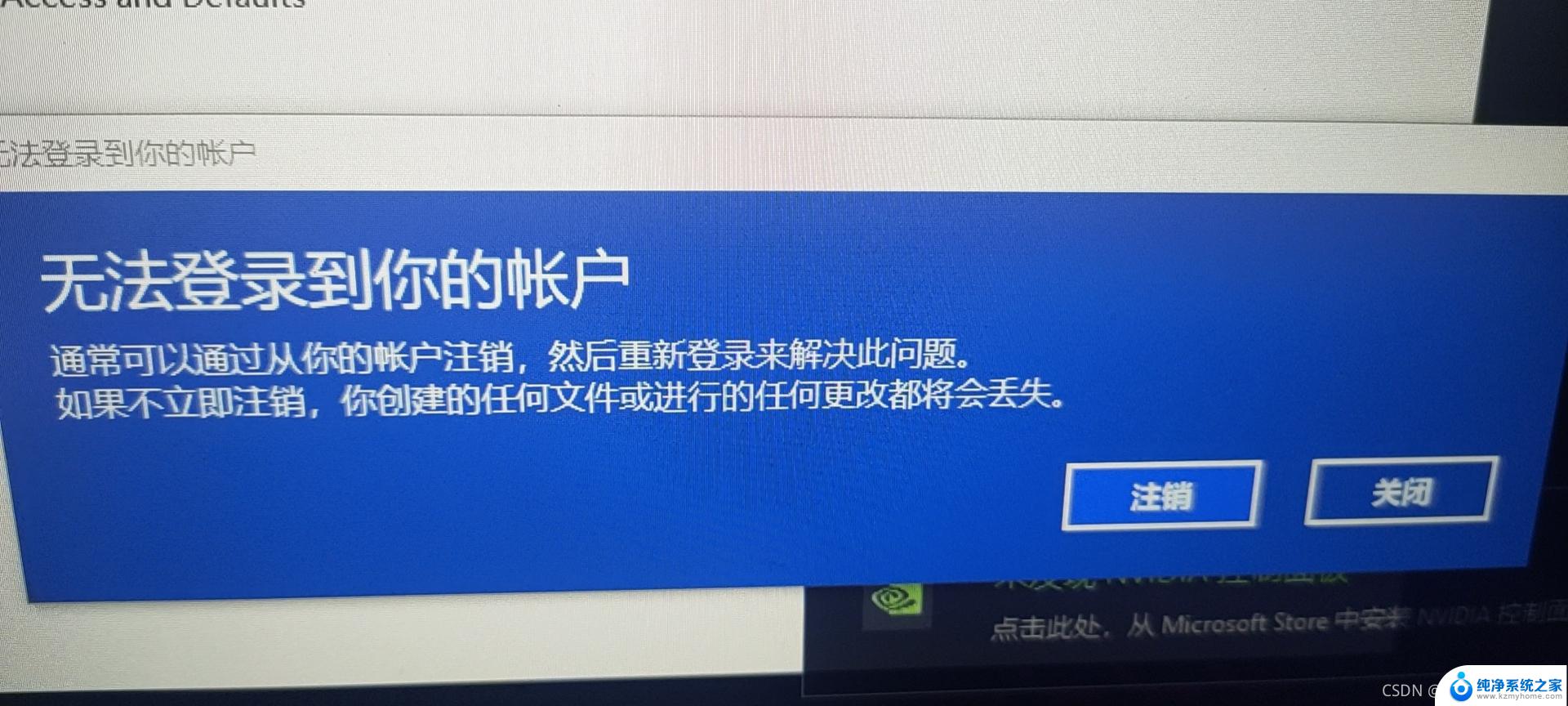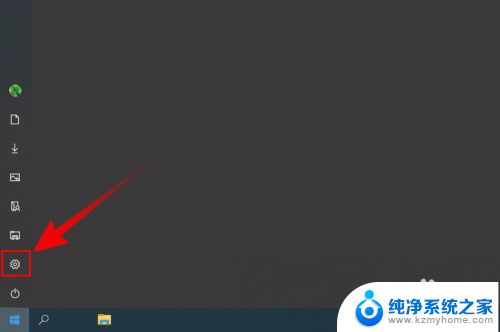win10载入界面卡住 Win10开机界面卡在登录界面怎么解决
Win10开机界面卡在登录界面,是许多用户在使用Windows 10系统时常遇到的问题,这种情况可能是由于系统文件损坏、软件冲突或硬件故障等原因导致的。要解决这个问题,可以尝试进入安全模式、进行系统恢复或修复、更新驱动程序等方法来解决。同时及时更新系统补丁和安全软件也是避免这种情况发生的有效措施。如果以上方法无法解决问题,建议及时联系专业技术支持人员寻求帮助。
具体方法:
1.如图所示:重新启动计算机后,单击【F8】进入【安全模式】。然后选择【疑难解答】。
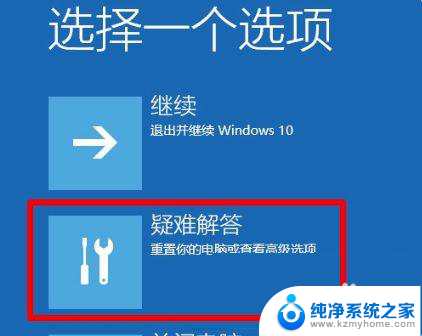
2.如图所示:选择【疑难解答】程序后,进入以下界面,然后单击【高级选项】。
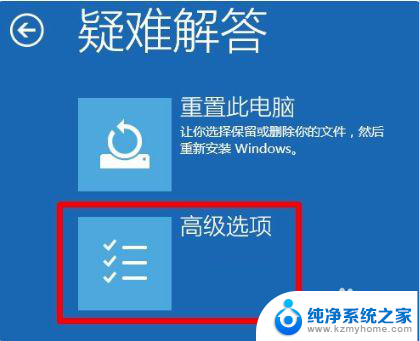
3.如图所示:输入【高级选项】后,单击【开始设置】。
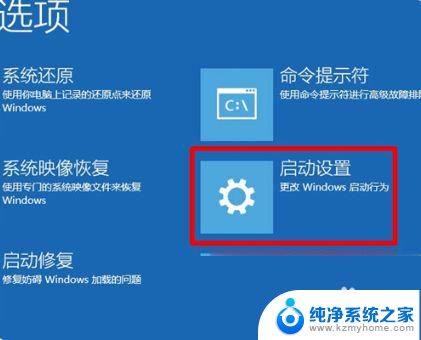
4.如图所示:单击【重新启动】。您可以通过按键盘上的【F4】,【F5】和【F6】进入不同类型的安全模式。

5.如图所示:在【安全模式】下的桌面上,按【win】+【 R 】快捷方式打开运行窗口,在运行窗口中输入【cmd】,然后单击【确定】进入命令行界面。
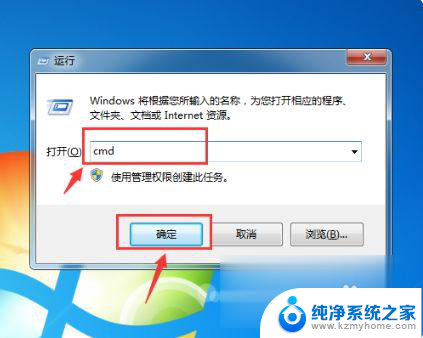
6.如图所示:进入命令行界面后,输入【C:\\\\ windows \\\\ system32 \\ u003e】;然后输入【netsh winsock】重置目录,然后按【Enter】。
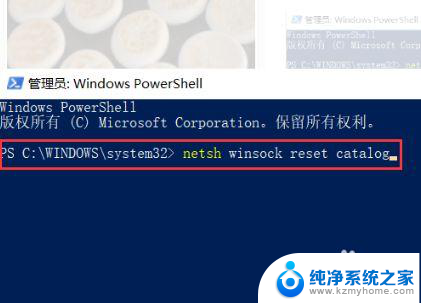
以上就是win10载入界面卡住的全部内容,碰到同样情况的朋友们赶紧参照小编的方法来处理吧,希望能够对大家有所帮助。